Přetaktování CPU je jedním z nejlepších způsobů, jak z vašeho CPU získat více výkonu, aniž byste museli utrácet za statný upgrade systému.
Dosažením vyšší rychlosti hodin vám přetaktování pomáhá posunout celkový výpočetní výkon vašeho systému a výkon vašich softwarových řešení náročných na CPU.
Před několika lety byl proces přetaktování komplikovaný, ale moderní, pečlivě navržené procesory z něj udělaly přímočarý úkol.
Ať už jde o procesory Intel nebo AMD, moderní procesory poskytují prostor pro zvýšení rychlosti hodin a dalších metrik prostřednictvím přetaktování.
Pojďme si tedy promluvit o přetaktování CPU, jak jej provést a nejlepším softwaru pro přetaktování CPU pro zefektivnění procesu.
Table of Contents
Co je přetaktování CPU?
Přetaktování CPU je proces odblokování základních hodin (rychlost, s jakou CPU provádí všechny úkoly) daného procesoru a jeho spuštění na vyšší frekvenci, aby se zvýšil jeho výkon. V zásadě se jedná o způsob, jak posouvat váš procesor na jeho maximální výkonnostní práh, což nakonec pomáhá systému provádět více operací za sekundu.
S přetaktováním se zvyšuje počet cyklů CPU, který se měří v gigahertzích nebo GHz. Přetaktování může posunout rychlost vašeho CPU z 3,6 GHz na 4,6 GHz nebo vyšší. Mnoho herních nadšenců, editorů videa, architektů atd. se často rozhoduje pro přetaktování CPU, aby získali více výkonu potřebného ke spuštění her nebo k provedení vykreslování při jejich optimálním nastavení.
Díky přetaktování je CPU mnohem citlivější a umožňuje mu běžet tak rychle, jak je to jen možné, což je potřeba k hladkému běhu špičkového softwaru a provádění úkolů náročných na zdroje.
Ne všechny CPU však lze přetaktovat, protože výrobci mohou násobiče uzamknout. Procesory Intel s předponami K nebo X a CPU AMD s předponami AM3+ nebo K lze přetaktovat. Hlavní nevýhodou přetaktování je teplo, které produkuje, ale tomu lze čelit adekvátním chlazením a přesnými systémy.
Výhody přetaktování CPU
#1. Vylepšená rychlost CPU
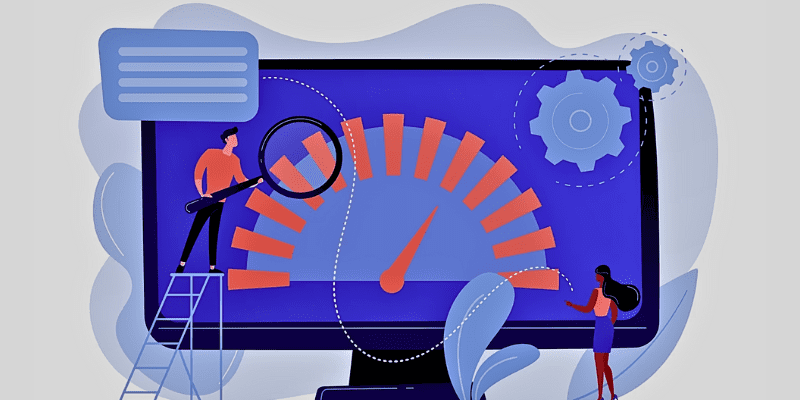
Většina lidí se rozhodne pro přetaktování, aby zlepšila rychlost procesoru tím, že rychlost hodin překročí výchozí parametry.
Zvýšení rychlosti CPU umožňuje procesoru provádět více akcí za sekundu a je výhodné pro provádění úloh náročných na CPU při vyšší rychlosti. Kromě toho je vykreslování videí s přetaktovaným CPU relativně dostupnější a rychlejší.
#2. Lepší výkon
S přetaktováním CPU se rychlost hodin zvyšuje. Tímto způsobem se výkon systému zvýší o větší rezervu, než je jeho výchozí nastavení. Umožňuje vám také provádět úkoly rychleji. To znamená, že můžete snadno spouštět špičkové aplikace bez problémů se zpožděním.
Aplikace náročné na zdroje navíc nabídnou rychlejší dobu odezvy a poskytují vyšší výkon s přetaktováním CPU.
#3. Úspory nákladů
Přetaktování CPU vám umožní ušetřit spoustu peněz, které jste museli utratit za drahé upgrady. Namísto nákupu prémiového procesoru pro spouštění moderních her a softwaru pro úpravy můžete provést přetaktování, abyste procesor běželi rychleji a dosáhli lepšího výkonu.
Jediná věc, za kterou možná budete muset utrácet peníze, je vysoce výkonný chladič CPU, nejlépe kapalinový chladič, pokud jej ještě nemáte.
#4. Vyšší produktivita
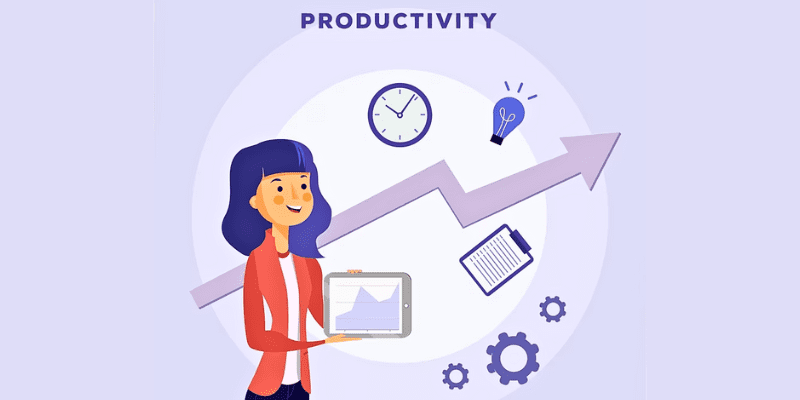
Zvýšením výpočetní rychlosti systému pomocí přetaktování CPU můžete zvýšit produktivitu veškeré své práce. Ať už jde o kódování nebo vykreslování, umožňuje vám provádět úlohy náročné na CPU rychleji. To znamená, že můžete udělat více práce za kratší dobu.
#5. Efektivní multitasking
Přetaktování CPU vám pomůže zlepšit multitasking, protože CPU bude schopen zvládnout mnoho úkolů najednou. Spuštění více programů nezpomalí váš počítač; místo toho vám pomůže zvládnout úkoly pohodlně.
Jak přetaktovat váš CPU?
Procesory Intel a AMD můžete přetaktovat dvěma způsoby:
Přetaktování procesoru Intel pomocí nástroje Intel Extreme Tuning Utility
Krok 1: Vytvoření základního výkonu
Prvním krokem k přetaktování vašeho CPU prostřednictvím Intel XTU je vytvoření základního výkonu. Nejprve musíte otevřít Intel XTU a vybrat jakoukoli možnost srovnávání. Pokud zvolíte Základní ladění, spustí systémový test a poskytne vám skóre.
Pokud se ale rozhodnete pro možnost Benchmarking, zobrazí se vám skóre benchmarkingu a maximální teplota a frekvence, které váš CPU během benchmarkingu dosáhl.
Krok 2: Přetaktování CPU
Přetaktování CPU pomocí Intel XTU můžete provést dvěma způsoby – základním laděním a pokročilým laděním. K tomu musíte upravit Core Ratio.
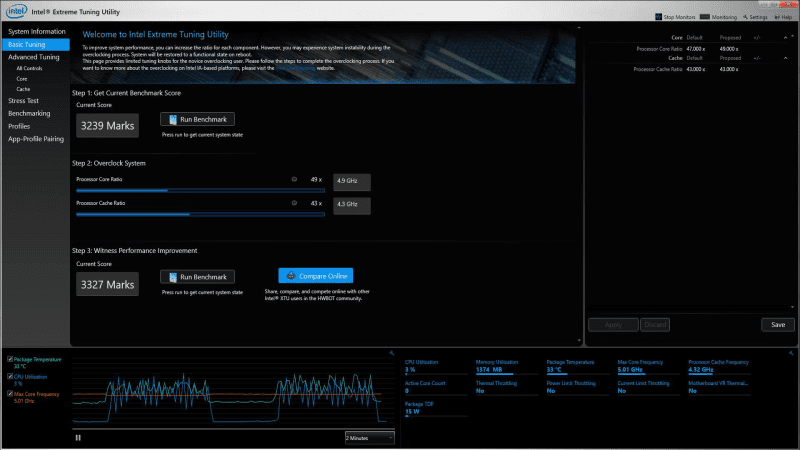 Zdroj: Intel
Zdroj: Intel
- Základní ladění je ideální pro začátečníky k úpravě nastavení. První věc, kterou musíte udělat, je pomalu zvyšovat poměr procesorových jader v rozhraní a posuvníku o jeden násobič. Měli byste také zvýšit poměr mezipaměti procesoru, abyste upravili frekvenci vašeho CPU a umožnili vysoký výkon.
- Pokročilé ladění vám také umožní přetaktovat, ale s více ovládacími prvky. Na této kartě můžete změnit poměr procesorových jader podle každého jádra změnou jeho násobiče. Můžete také jemně doladit poměr mezipaměti procesoru tak, aby odpovídal multiplikátoru.
Navíc máte možnost zvýšit Vcore, abyste dodali více do CPU, abyste udrželi krok s vyšším poměrem jádra. Po provedení všech změn byste měli v rozhraní stisknout „Použít“. Chcete-li stabilizovat přetaktování, měli byste zvýšit posuvníky o jeden násobitel a poté restartovat systém, abyste provedli zátěžový test.
Krok 3: Kontrola změny výkonu
Po přetaktování vašeho CPU musíte znovu spustit benchmarkový test z rozhraní Intel XTU. Po benchmarkingu porovnejte nové skóre s předchozím a zkontrolujte, jakého nárůstu výkonu jste dosáhli.
Krok 4: Test stability systému
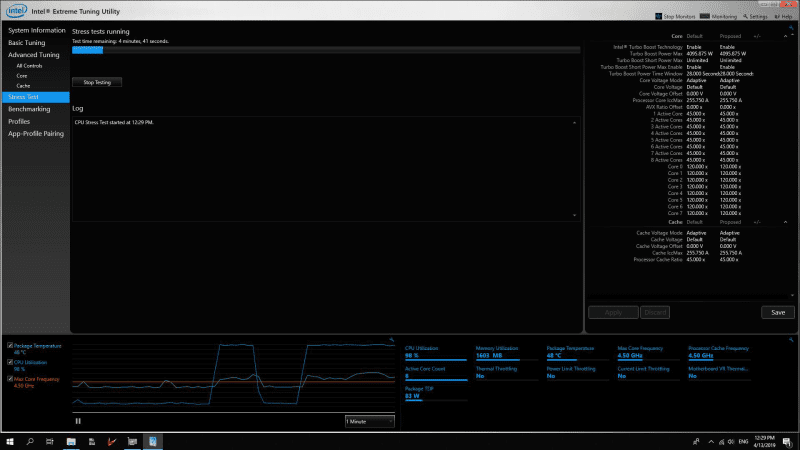 Zdroj: Intel
Zdroj: Intel
Nakonec budete muset provést test stability systému, abyste se ujistili, že váš přetaktovaný systém bude po celou dobu úkolu pokračovat v nejlepším výkonu. Prostřednictvím zátěžového testovacího zařízení Intel XTU můžete zátěžově testovat systém po různou dobu, abyste zjistili stabilitu.
Přetaktování procesoru AMD Ryzen pomocí AMD Ryzen Master
Krok 1: Výběr profilu a režimu ovládání
Chcete-li začít s procesem, musíte nejprve otevřít nástroj AMD Ryzen Master a poté vybrat sekci profilu Creator Mode. Zobrazí se všechna jádra CPU spolu s možností výběru funkce Control Mode. Chcete-li přesně přetaktovat procesor AMD, stačí v příručce nastavit režim ovládání.
Krok 2: Vylaďte základní hodnoty CPU a zátěžový test systému
V této fázi budete muset upravit hodnotu CPU Core, abyste uvolnili extra výkon vašeho procesoru AMD Ryzen. Budete si muset určit, jak moc chcete tlačit. Pokud máte základní takt 3,6 GHz, můžete jej zvýšit na 4,2 GHz nebo dokonce 4,6 GHz, v závislosti na chladiči CPU a napájecím napětí.
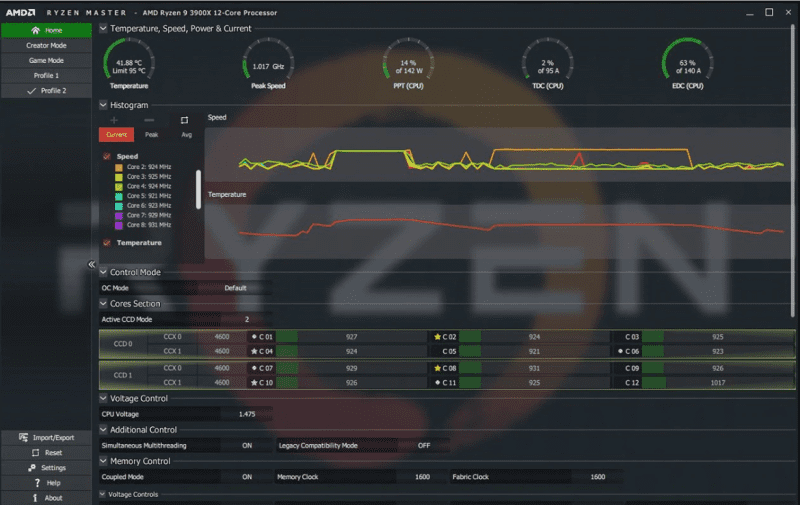 Zdroj: AMD
Zdroj: AMD
Pokud je základní takt 3,5 GHz, jádro bude ukazovat 3600 a každé jádro budete muset zvýšit o 50. Dále klikněte na tlačítko Apply & Test pro spuštění malého zátěžového testu upravené hodnoty jádra. Pokud běží hladce, můžete provést další změny o hodnotu 50.
Pokračujte, dokud nezískáte požadovanou hodnotu. Můžete provést změny napětí CPU, abyste získali více energie pro CPU a zvětšili prostor pro přetaktování.
Krok 3: Dokončete nastavení
Jakmile zvýšíte rychlost hodin na značnou úroveň, například 4,3 GHz nebo 4,6 GHz z 3,6 GHz, měli byste dokončit nastavení. Při zvyšování hodnoty jádra CPU byste měli neustále sledovat všechny důležité funkce. Pokračujte v tlačení, dokud nedosáhnete požadovaného výsledku, nebo se systém stane nestabilním.
Po získání požadované rychlosti hodin byste měli provést závěrečný dlouhodobý zátěžový test a ujistit se, že běží bez problémů několik hodin. Teplota by měla být na zvládnutelné úrovni a neměla by se dotýkat limitu maximální teploty. Můžete také spustit srovnávací test a zkontrolovat, jaký výkon jste získali.
Jak přetaktovat CPU přístupem k nastavení BIOSu?
Zde je podrobný průvodce, který vám pomůže bezpečně přetaktovat váš procesor Intel a AMD pomocí nastavení systému BIOS.
Vstupte do systému BIOS
Zadejte BIOS své základní desky, protože vám pomůže změnit nastavení přetaktování. Systém BIOS můžete otevřít restartováním počítače a stisknutím kláves F2, F10 nebo Delete. Po otevření BIOSu musíte přejít na možnosti nastavení OC/Overclocking nebo Advanced CPU Core.
Vyberte možnost Přetaktování
Nejlepší možností, jak přetaktovat CPU, je ruční proces, protože nabízí spoustu možností. Některé moderní základní desky však poskytují funkci automatického přetaktování, která vám umožní bezpečně přetaktovat CPU.
Vylaďte násobič CPU
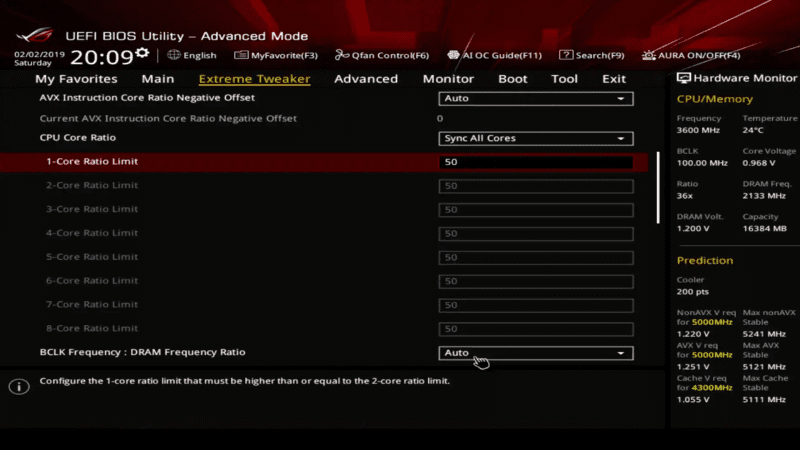 Zdroj: Intel
Zdroj: Intel
Pro ruční přetaktování CPU nejprve zesílte násobič CPU. Obecně je základní takt nastaven na 100 Mhz vynásobený základním násobičem vašeho CPU.
Pokud váš CPU běží na 3,5 GHz, pak je násobitel 35. Nyní postupně zvyšujte násobitel o jednu číslici a ujistěte se, že jde o iterativní proces. Po zvýšení multiplikátoru jednoho jádra byste měli pokračovat s ostatními a být pomalý s procesem.
Po konkrétních vylepšeních byste měli uložit nastavení a restartovat systém pro zátěžové testování. Kromě toho byste měli také provést benchmarking, abyste zkontrolovali stabilitu a výkon přetaktovaného CPU.
Můžete dokonce vyladit napětí procesoru prostřednictvím systému BIOS, abyste procesoru dodali více energie. Výchozí napětí CPU je kolem 1,25 a můžete jej pomalu zvyšovat na 1,5 a 2,1 v závislosti na opakovaném zátěžovém testování a benchmarkingu. Zvýšením násobiče a napětí CPU můžete zvýšit takt z 3,5 GHz na 4,2 GHz, což zvýší výkon.
Opatření před přetaktováním CPU
Přetaktování CPU vám může pomoci uvolnit potenciál vašeho CPU, ale vyžaduje vysokou teplotu a masivní spotřebu energie. Procesor běží mnohem více než obvykle a jde do bodu, kdy to může nejen vést k selhání systému, ale také zhoršit efektivitu systému.
Důležité je, že provoz CPU mimo standardní limit bez náležitého opatření také vede k potenciálnímu poškození v důsledku vysokého napětí a intenzivního vývinu tepla. Proto je nutné před provedením přetaktování CPU přijmout vhodná opatření.
Kontrola kompatibility
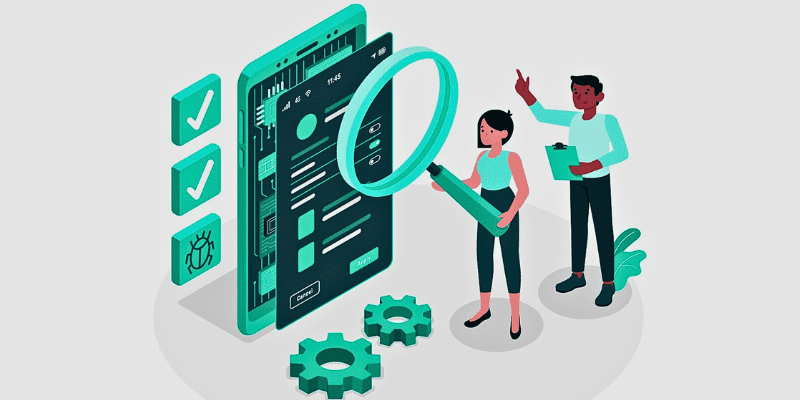
Než zahájíte přetaktování CPU, první věc, kterou musíte udělat, je zkontrolovat, zda váš procesor a základní deska přetaktování podporují.
Procesory Intel s předponou K a procesory AMD s předponou K nebo patice AM3+ podporují přetaktování. Existuje mnoho základních desek navržených pro přetaktování a budou poskytovat veškeré ovládací prvky přetaktování.
Stanovení bezpečné teploty a napětí
Jako preventivní krok musíte zkontrolovat bezpečnou teplotu a napětí vašeho CPU. Můžete to udělat přes BIOS nebo pomocí jiného nástroje. Pomůže vám určit změnu teploty po přetaktování.
V závislosti na výsledku budete muset pokračovat v postupu přetaktování CPU. Pokud váš počítač již běží při vysoké teplotě, měli byste problém s přehříváním vyřešit.
Spolu s teplotou se s přetaktováním zvyšuje také napětí a pomáhá při rychlém datovém provozu. Než budete pokračovat, je lepší zkontrolovat bezpečné napětí vašeho CPU ze stránek výrobce.
Proveďte zátěžové testování
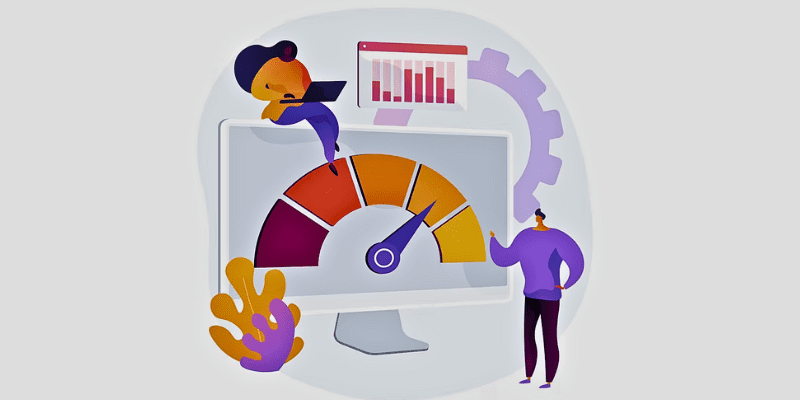
Ideální je provést zátěžový test vašeho CPU na několik hodin, abyste pochopili, zda je systém stabilní při výchozím taktu. Můžete použít jakýkoli nástroj pro zátěžové testy, abyste nastavili všechna jádra CPU na 100% zatížení a zkontrolovali, jak systém drží. K tomu můžete použít nástroje jako CPUz ke sledování teploty během zátěžových testů.
Zhodnoťte výkon CPU
Musíte také zkontrolovat výkon vašeho CPU, abyste změřili zlepšení díky přetaktování. Existuje mnoho nástrojů pro benchmarking CPU, jako je např Cinebench dostupné na internetu, které mohou simulovat vykreslovací zátěž a skóre výkonu CPU.
Měření chladicího výkonu
Pomohlo by, kdybyste změřili chladicí kapacitu vašeho chladiče CPU. Rozhodne o tom, zda chladič CPU zvládne vysoké teplo vznikající při přetaktování či nikoliv.
Obecně platí, že 80-95 stupňů Celsia je nejvyšší teplota, kterou CPU zvládne, a musíte zajistit, aby chladič CPU nedosáhl této teploty.
Populární software pro přetaktování CPU
Pokud plánujete přetaktování CPU pomocí specializovaného softwarového řešení, vyzkoušejte tyto výkonné nástroje pro přetaktování.
#1. Přetaktování CPU
Přetaktování CPU od Clevo Co. je populární a výkonný nástroj pro přetaktování, který vám může pomoci odemknout skutečný potenciál vašeho CPU. Software je navržen speciálně tak, aby vám pomohl přetaktovat váš procesor Intel založený na architektuře x64 a běžící na Windows 10 verze 14393.0 nebo vyšší.
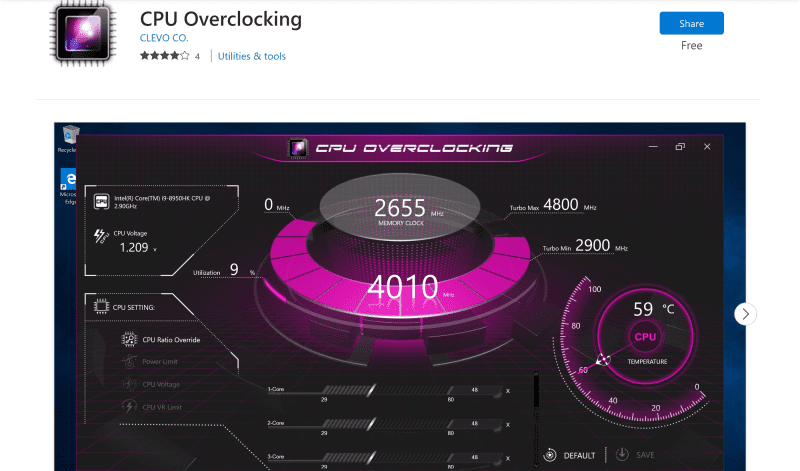
Tento software pro přetaktování nabízí intuitivní rozhraní, které vám umožní jednoduše přetaktovat procesor Intel pomocí několika kliknutí.
Rozhraní vám umožňuje sledovat všechny kritické životní funkce, včetně teploty a napětí při přetaktování. Tento nástroj však potřebuje specifické ovladače, aby fungoval optimálně a nefunguje na systémech založených na Windows 10 S.
#2. AMD Ryzen Master Utility
Pokud používáte procesor AMD Ryzen, AMD Ryzen Master Utility vám může pomoci přetaktovat váš procesor a posunout jeho výkon na další úroveň. Všechny procesory Ryzen jsou dodávány s odemčenými násobiči, takže můžete snadno zvýšit výkon a dosáhnout optimálních výsledků.
Tento nástroj poskytuje základní pohled na každé základní ovládání, včetně automatického přetaktování a ručního nastavení napětí, paměti a časování DRAM pro ruční ovládání.

V základním zobrazení také uvidíte všechny důležité údaje systému, jako je PT, špičková rychlost a teplota CPU. Kromě toho vám software může zobrazit histogram frekvencí a teploty jednotlivých jader, abyste mohli posoudit proces přetaktování.
Kromě toho získáte pokročilý pohled, který vám poskytne čtyři profily pro uložení vlastní konfigurace přetaktování CPU spolu s pamětí DDR4. Nejen, že můžete vyladit výkonové parametry vašich procesorových jader, ale můžete také optimalizovat obecný systémový výkon určitých aplikací.
#3. Nástroj Intel Extreme Tuning Utility
Přetaktování odemčeného procesoru řady Intel K nebo X je snadné Software Intel Extreme Tuning Utility. Umožňuje začátečníkům i zkušeným jednotlivcům snadno přetaktovat svůj procesor.

Tento nástroj poskytuje výkonné rozhraní, kde získáte všechny typy základních ovládacích prvků spolu s některými novými funkcemi nových komponent Intel. Navíc získáte základní i pokročilé funkce ladění pro přetaktování vašeho CPU s naprostou svobodou.
Pomocí tohoto softwaru můžete dokonce měřit nárůst výkonu a kontrolovat systém po přetaktování. Možnost Benchmarking vám usnadní otestování výkonu vašeho systému, než začnete přetaktovat. Nefunguje však na všech procesorech, zejména na velmi starých. Podívejte se tedy na seznam podpory pro více informací.
Závěrečná slova
Přetaktování CPU bylo kdysi koníčkem hardwarových nadšenců. Nyní však mnoho uživatelů a organizací provádí přetaktování, aby otestovalo skutečný výkon svých CPU a zvýšilo rychlost systému. Díky tomu mohou dosáhnout rychlejšího výkonu a produktivity při operacích, úpravách, kódování nebo hraní her.
Dále se podívejte na špičkový software pro přetaktování GPU, který oživí vaši grafiku.

